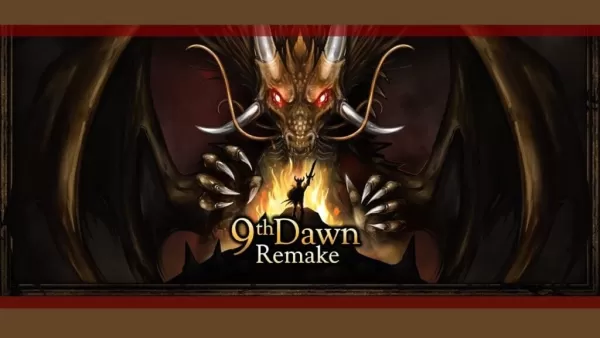Capcom은 성능 문제로 인해 혼합 수신 후 Steam에서 Monster Hunter Wilds PC 플레이어에게 공식적인 문제 해결 조언을 제공했습니다. 이 회사는 그래픽 드라이버 업데이트, 호환성 모드 비활성화 및 게임 내 설정을 초기 문제 해결 단계로 조정하는 것이 좋습니다. "인내와 지원에 감사드립니다!" 캡콤은 트윗했다.
몬스터 헌터 와일드 무기 계층 목록
몬스터 헌터 와일드 무기 계층 목록
몇 가지 중요한 증기 검토는 중요한 최적화 문제를 강조합니다. 높은 등급의 부정적인 검토 중 하나는 게임의 최적화가 "내가 본 것 중 최악의 상황"이라고 설명합니다. 또 다른 감정은이 감정을 반향하며, 성능은 "절대적으로 끔찍하고"베타보다 더 나쁩니다.
이러한 문제를 해결하기 위해 Capcom은 PC 사용자에게 잠재적 인 문제를 식별하고 해결하기 위해 다음 단계를 수행하도록 조언하는 문제 해결 가이드를 발표했습니다.
Monster Hunter Wilds 문제 해결 및 알려진 문제 가이드
문제 해결
게임이 원활하게 실행되지 않으면 다음 단계를 시도하십시오.
- 시스템 요구 사항 확인 : PC가 최소 요구 사항을 충족하는지 확인하십시오.
- 그래픽 드라이버 업데이트 : 비디오/그래픽 드라이버를 최신 버전으로 업데이트하십시오.
- Windows 업데이트 : 최신 Windows 업데이트를 확인하고 설치하십시오.
- 운전자 설치 청정 : 문제가 지속되면 그래픽 드라이버를 깨끗하게 설치하십시오.
- DirectX 업데이트 : DirectX를 최신 버전으로 업데이트하십시오. (지침은 Microsoft 지원을 참조하십시오.)
- 바이러스 백신 제외 : 안티 바이러스의 예외/제외 목록에 게임의 폴더와 파일을 추가하십시오. 기본 경로 :
C:\Program Files (x86)\Steam\SteamApps\common\MonsterHunterWilds및C:\Program Files (x86)\Steam\SteamApps\common\MonsterHunterWilds\MonsterHunterWilds.exe. 또한C:\Program Files (x86)\Steam및C:\Program Files (x86)\Steam\Steam.exe추가하십시오. - 관리자 권한 : 관리자로서 Steam 및 Monsterhunterwilds.exe를 실행하십시오.
- 게임 파일 확인 : Steam의 속성 메뉴 (라이브러리> 오른쪽 클릭 게임> 속성> 로컬 파일> 게임 파일의 무결성 확인)를 통해 게임 파일을 확인하십시오. 로컬 구성 파일에 대한 경고는 확인에 실패합니다.
- 호환성 모드 비활성화 :
MonsterHunterWilds.exe(기본 게임 디렉토리에 위치) 및 사용 가능하게 된 경우Steam.exe의 호환성 모드 비활성화. - Steam Community Thread : 추가 솔루션은 Steam 커뮤니티 페이지의 공식 문제 해결 스레드를 참조하십시오.
이러한 공연 문제에도 불구하고 몬스터 헌터 와일스 (Monster Hunter Wilds)는 놀라운 출시를 보았으며, 거의 백만 명의 동시 증기 플레이어를 달성하여 Steam에서 가장 많이 플레이 한 10 대 게임 중 하나를 배치했습니다.
더 부드러운 게임 경험의 경우 14 개의 무기 유형에 대한 가이드, 연습, 멀티 플레이어 가이드 및 베타 문자 데이터 전송에 대한 지침과 같은 리소스를 확인하십시오. IGN의 리뷰는이 게임에 8/10을 수여하여 도전이 부족하면서 개선을 칭찬했습니다.